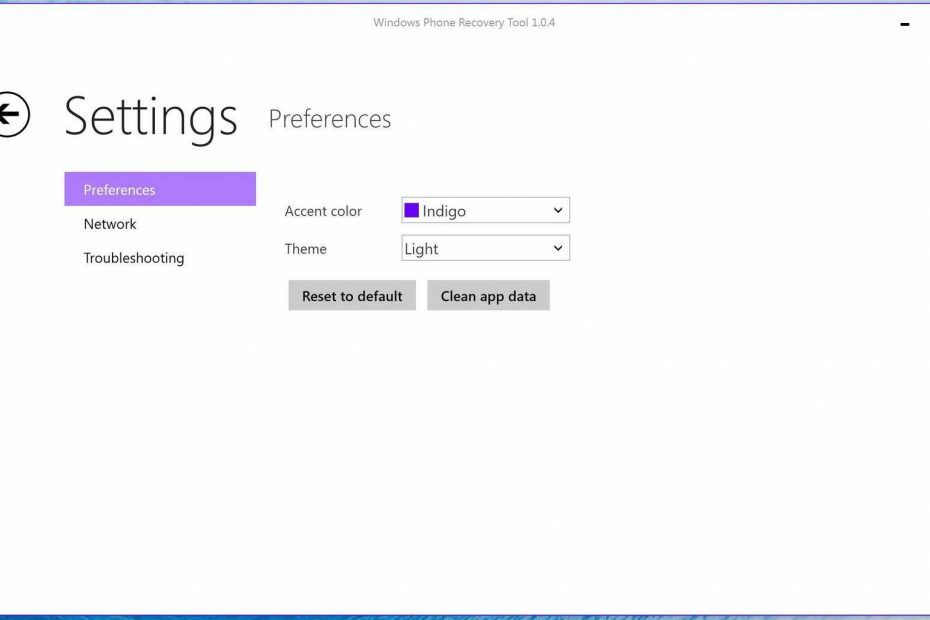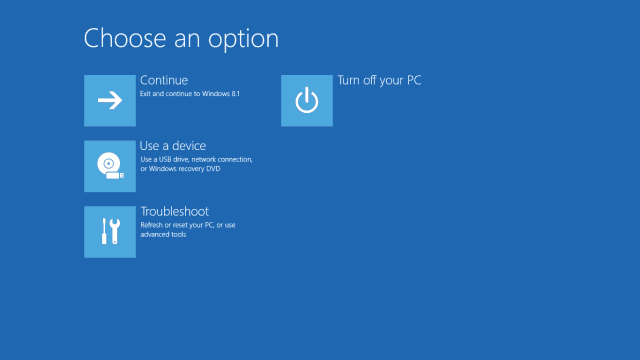
Šī programmatūra saglabās jūsu draiveru darbību un darbību, tādējādi pasargājot jūs no izplatītākajām datoru kļūdām un aparatūras kļūmēm. Pārbaudiet visus draiverus, veicot trīs vienkāršas darbības:
- Lejupielādējiet DriverFix (pārbaudīts lejupielādes fails).
- Klikšķis Sāciet skenēšanu atrast visus problemātiskos draiverus.
- Klikšķis Atjaunināt draiverus lai iegūtu jaunas versijas un izvairītos no sistēmas darbības traucējumiem.
- DriverFix ir lejupielādējis 0 lasītāji šomēnes.
Atkopšanas diska izveide ir ļoti noderīga lieta, kas jums palīdzēs, kad jūsu sistēma saplīsīs. Bet daudzi cilvēki nezina, kā pareizi izveidot, jo viņi mēģina izveidot atkopšanas attēlu uz ārējā datu nesēja, kas jau sastāv no citiem failiem, un tas ir nepareizi.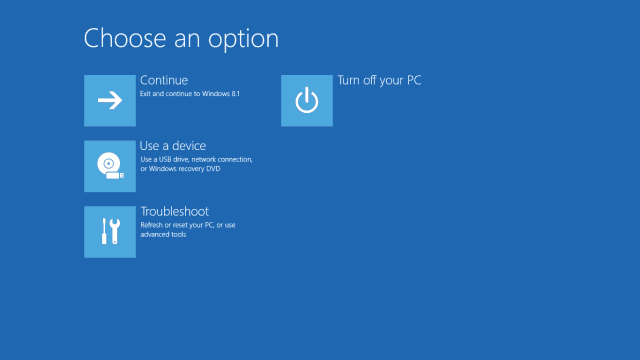
Daži lietotāji Microsoft forumā sūdzējās par to, kā viņi izveidoja atkopšanas attēlu, taču viņi to nevarēja izmantot, jo, mēģinot atkopt Windows, process stundām ilgi bija iestrēdzis pie 1%. Bet viņi arī pieminēja, ka atkopšanas diskā viņiem bija citi dati. Tāpēc rodas kļūda. Ārējais disks ir jāvelta tikai atkopšanas attēlam, tajā nedrīkst būt nekādu citu datu!
Tāpēc, ja plānojat izveidot atkopšanas disku jebkurai izmantotajai Windows versijai, ņemiet vērā šo informāciju. Tagad, ja vēlaties izveidot atkopšanas attēlu savai Windows operētājsistēmai, vispirms formatējiet ārējo disku un izveidojiet to pārliecinieties, ka tā ir pilnīgi tukša, un, ja esat pilnīgi pārliecināts, ka tajā nav citu datu, rīkojieties šādi soļi:
- Dodieties uz Meklēt, ierakstiet atkopšanas disku un noklikšķiniet uz Izveidojiet atkopšanas disku (tas var lūgt administratora atļaujas)
- Kad Izveidojiet atkopšanas disku atveras, atlasiet Kopējiet atkopšanas nodalījumu no datora atkopšanas diskā un noklikšķiniet Nākamais
- Atlasiet USB disku, kurā vēlaties izveidot atkopšanas attēlu, un noklikšķiniet uz Tālāk
- Pagaidiet, līdz process ir pabeigts, un izvēlieties, vai atkopšanas attēlu vēlaties saglabāt datorā, vai arī vēlaties to izdzēst, lai atbrīvotu vietu diskā
Tas ir viss, tagad jūs zināt, kā pareizi izveidot atkopšanas attēlu savai Windows operētājsistēmai, tāpēc jums tas nav jādara, ja sistēma nedarbojas, jo jums būs sagatavots risinājums.
Lasīt arī: Kā iespējot Dieva režīmu operētājsistēmā Windows 10

![[Atrisināts] Nevar izveidot atkopšanas disku operētājsistēmā Windows 10](/f/67cb15655852b17c0b6330205274117b.jpg?width=300&height=460)